catia局部剖视图怎么做
软件: catia
在CATIA工程图中创建局部剖视图(Breakout View)的操作步骤如下,具体分为以下五步:
一、基础准备
打开工程图文件
启动CATIA软件后,通过「文件」-「打开」加载已存在的工程图文件,或新建工程制图环境。
二、创建断开视图(可选)
若需在特定区域创建局部剖视图,可先通过「断开视图」工具(Broken View)生成断开线,作为剖切基准。
三、绘制局部剖视多边形
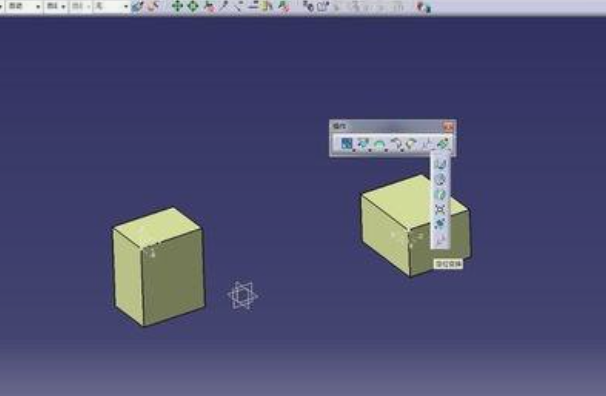
选择断开线
在断开画法视图工具条中点击「Breakout View」,从断开线上选择起始点作为剖视多边形的第一个顶点。
定义多边形边界
按住鼠标左键依次点击其他顶点,完成封闭的多边形定义。最后双击结束多边形创建。
四、调整剖切深度
进入3D Viewer
创建多边形后,系统自动弹出3D Viewer窗口。
拖动剖切平面
在3D Viewer中,通过拖动绿色剖切平面(默认线)至所需深度位置,实时观察剖切效果。
确认最终位置
拖动至满意深度后,点击「OK」生成局部剖视图。
五、注意事项
视图关联 :局部剖视图与原视图关联,删除原视图中的剖切定义会保留轴测图中的剖切效果。
操作路径 :不同版本CATIA界面可能略有差异,建议以当前版本工具条中的「断开视图」-「局部剖视图」命令为准。
通过以上步骤,即可高效完成CATIA工程图中的局部剖视图创建。
一、基础准备
打开工程图文件
启动CATIA软件后,通过「文件」-「打开」加载已存在的工程图文件,或新建工程制图环境。
二、创建断开视图(可选)
若需在特定区域创建局部剖视图,可先通过「断开视图」工具(Broken View)生成断开线,作为剖切基准。
三、绘制局部剖视多边形
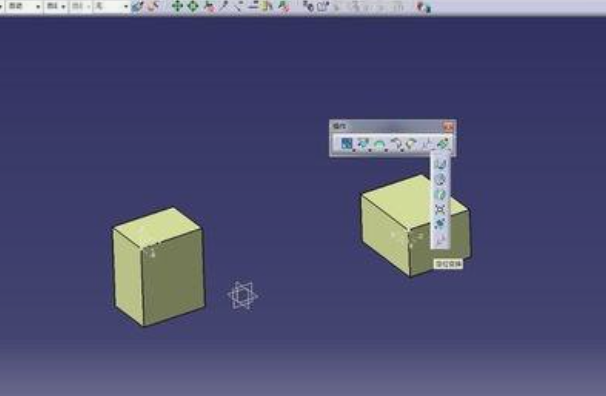
选择断开线
在断开画法视图工具条中点击「Breakout View」,从断开线上选择起始点作为剖视多边形的第一个顶点。
定义多边形边界
按住鼠标左键依次点击其他顶点,完成封闭的多边形定义。最后双击结束多边形创建。
四、调整剖切深度
进入3D Viewer
创建多边形后,系统自动弹出3D Viewer窗口。
拖动剖切平面
在3D Viewer中,通过拖动绿色剖切平面(默认线)至所需深度位置,实时观察剖切效果。
确认最终位置
拖动至满意深度后,点击「OK」生成局部剖视图。
五、注意事项
视图关联 :局部剖视图与原视图关联,删除原视图中的剖切定义会保留轴测图中的剖切效果。
操作路径 :不同版本CATIA界面可能略有差异,建议以当前版本工具条中的「断开视图」-「局部剖视图」命令为准。
通过以上步骤,即可高效完成CATIA工程图中的局部剖视图创建。











